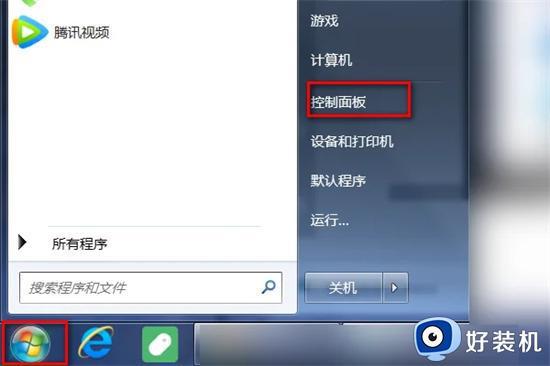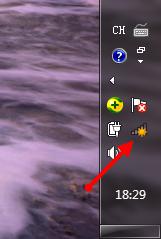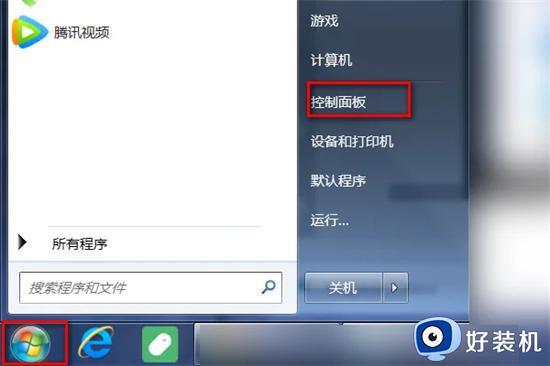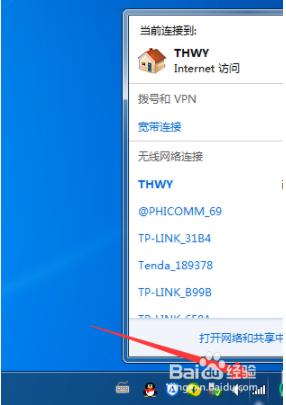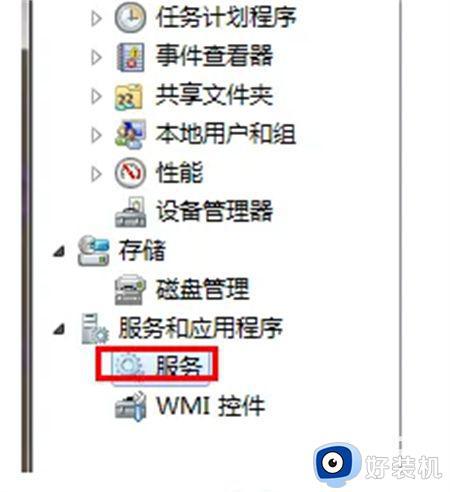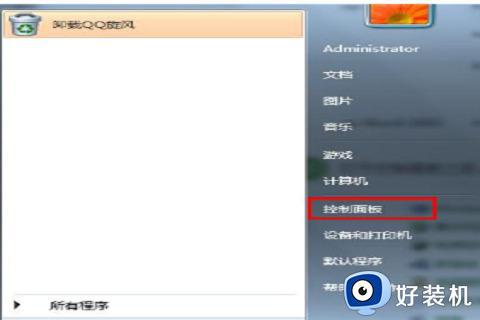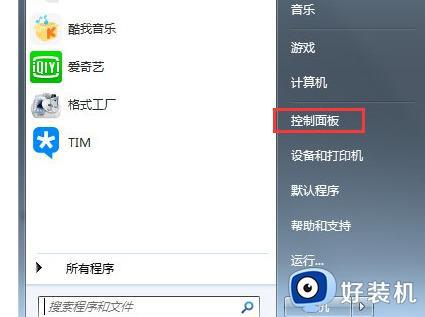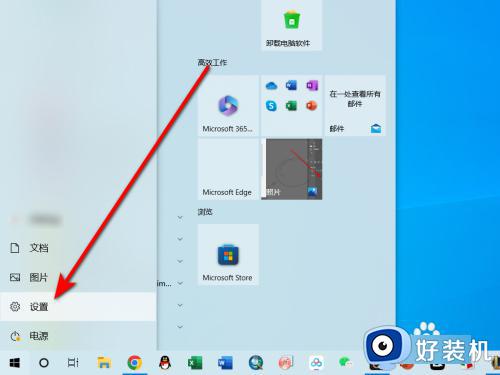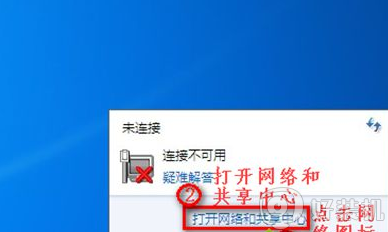win7笔记本电脑怎么连接无线网wifi win7怎么连wifi
时间:2024-03-04 09:10:32作者:zheng
一般来说,win7笔记本电脑都会自带无线网卡,我们可以在电脑的网络连接设置中使用无线网络功能来连接wifi,有些用户就想要在win7笔记本电脑中连接wifi,但是不知道win7怎么连wifi,今天小编就教大家win7笔记本电脑怎么连接无线网wifi,如果你刚好遇到这个问题,跟着小编一起来操作吧。
推荐下载:windows7系统
方法如下:
1、如果是笔记本电脑,点击右下角的WiFi图标选择需要连接的无线,输入密码就可以直接连接啦。
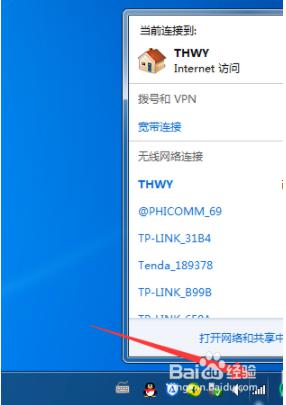
2、如果是台式机连接WiFi,需要安装无线网卡以及驱动,然后设置一下才能连接WiFi。我们来详细了解一下设置方法:打开控制面板。
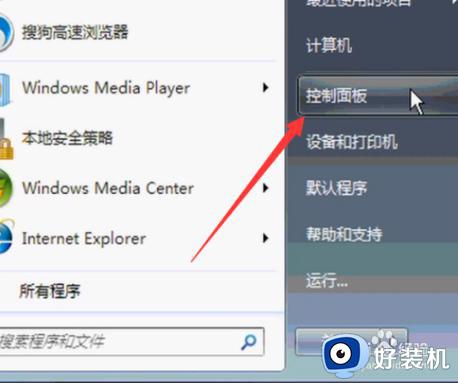
3、查看方式改为小图标,选择网络和共享中心。
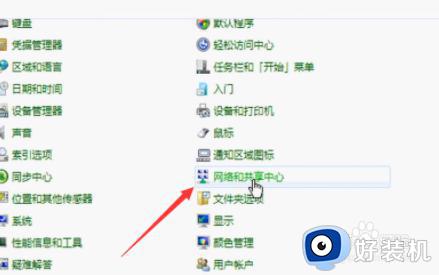
4、点击左侧的管理无线网络。
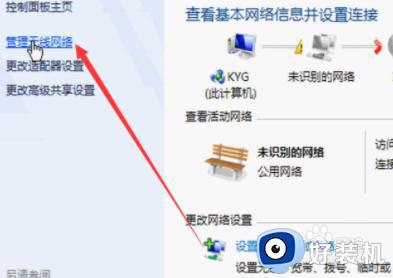
5、点击添加,弹出手动连接到无线网络窗口,选择第一个手动创建。
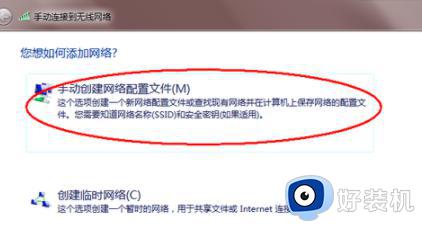
6、输入要添加的无线就OK啦。
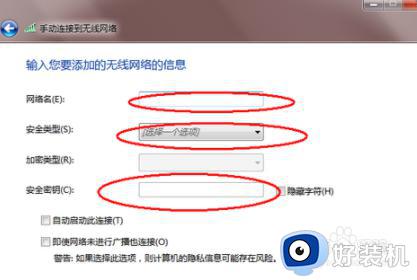
以上就是win7笔记本电脑怎么连接无线网wifi的全部内容,有遇到相同问题的用户可参考本文中介绍的步骤来进行修复,希望能够对大家有所帮助。